Catch!
La solución más fácil para transferir archivos desde PC a Android e iOS
¡Hagamos que compartir archivos sea tan fácil como contar 1, 2, 3! Con Catch! y DAEMON Tools, usted puede transferir archivos desde Android a PC, respaldar fotos desde iPhone, importar fotos desde iOS a PC y ver el contenido del dispositivo remoto en tiempo real. Seleccione su equipo de escritorio y aplicación móvil, y comience a capturar y lanzar fotos dentro de su red inalámbrica local.
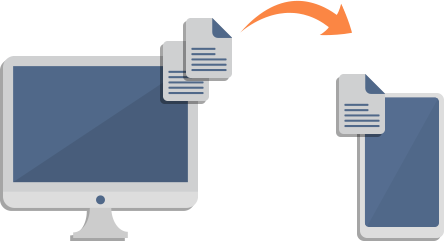
Transfiera archivos desde PC a Android e iOSGRATIS
¿Se está preguntando cómo transferir música desde PC a Android o cómo importar fotos desde iOS a PC? Catch! es la respuesta. Transfiera archivos desde Android a PC e inversamente usando Catch!, su aplicación favorita de DAEMON Tools para dispositivos móviles y red inalámbrica local. Seleccione un archivo, elija un dispositivo remoto y — ¡voilá! — se pesca inmediatamente en el otro lado. Al parecer, transferir desde Android a iOS nunca ha sido tan fácil.
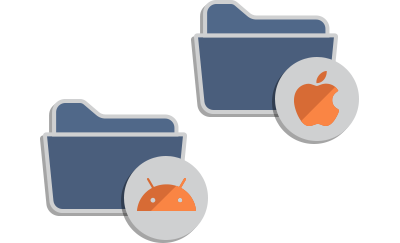
Acceda al sistema de archivos Android e iOS desde su PC
All your amazing photos stored on the mobile device shouldn’t be locked there. Luckily, it is easy to access Android files from PC or view media from iPhone with Catch! and DAEMON Tools. Connect to the same Wi-Fi network, launch desktop and mobile apps and access iOS or Android file system from PC using the phone’s context menu in Device panel. Now, you can view photos or videos right from the app or copy files from Android or iOS to your Windows storage.
*
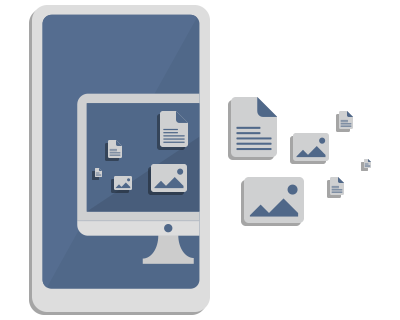
Acceda a sus archivos de computadora desde Android u otros dispositivos remotos
¿Desea descargar algunos documentos o transmitir un video almacenado en su PC Windows? Con Catch! no necesitará un cable para hacerlo, porque puede acceder a sus archivos en PC desde Android para decargarlos de forma inalámbrica si su dispositvo móvil y su equipo de escritorio están en la misma red Wi-Fi. Además, puede conectarse desde un PC a otro y explorar todas sus carpetas compartidas. Entonces, ¿cómo transferir un archivo desde una computadora a otra usando una red inalámbrica? Use Catch! o DAEMON Tools en ambos dispositivos, seleccione el que desea en el panel del dispositivo y ¡ábralo directamente en la aplicación!
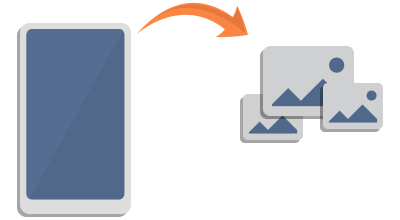
Respalde sus fotos desde dispositivos iPhone o Android
Su teléfono tiene muchos archivos importantes, y usted no quiere que se pierdan. Pero si sabe cómo hacer un respaldo programado, sus dispositvos Android e iOS estarán más que seguros. Con Catch!, usted puede respaldar sus fotos desde iPhone a PC, guardar documentos desde Android y estar seguro de que nada se pierde. Cree una tarea usando DAEMON Tools Ultra o Lite, y respalde sus dispositvos iOS y Android cada vez que se conecten a su red local.
Por qué usar Catch! para transferir archivos desde un PC a iOS y Android
A la velocidad de la luz: porque lanzamos archivos por Wi-Fi
Sin tráfico móvil: sin cobros ocultos
Sin alambres: respalde iOS y Android al instante
Todo en uno: acceda a cualquier dispositivo de escritorio y móvil
GRATIS: transfiera archivos usando la versión básica
¡Gracias por elegir DAEMON Tools Ultra!
Si su descarga no comienza automáticamente, haga clic aquí.
Guía de instalación de DAEMON Tools Ultra
para iniciar el asistente de configuración.
DAEMON Tools Ultra.
¡Gracias por elegir DAEMON Tools for Mac!
Si su descarga no comienza automáticamente, haga clic aquí.
Guía de instalación de DAEMON Tools for Mac
DAEMONTools.dmg en
la lista de descargas.

*disponible para Windows, iOS y Android únicamente